Nhiều ứng dụng được phát triển từ Windows Vista và Windows 7 lại yêu cầu phiên bản .NET Framework 3.5 cài đặt cùng với phiên bản .NET Framework 4.5.
1. Cài đặt .NET Framework 3.5 trên Windows 10
Để cài đặt .NET Framework 3.5 trên Windows 10, bạn thực hiện theo các bước dưới đây:
- Bước 01: Tải file cài đặt tại đây
- Bước 02: Copy file vừa tải và pate trực tiếp vào ổ C
- Bước 03: Chạy Command Prompt với quyền Admin (run as Administrator)
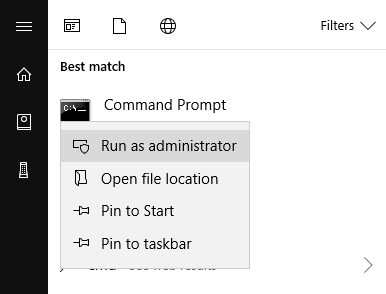
- Bước 04: Chạy lệnh sau: Dism.exe /online /enable-feature /featurename:NetFX3 /source:C:\ /LimitAccess
Quá trình cài đặt diễn ra rất nhanh, chỉ trong vòng 2 – 3 phút là xong.

Các bạn có thể tham khảo cách cài đặt qua video dưới đây:
2. Sửa lỗi không cài được .NET Framework 3.5 trên Windows
- Bước 1:Các bạn thoát hoàn toàn chương trình trên máy tính. Sau đó tại thanh tìm kiếm của Windows, nhập từ khóa tìm kiếm Services và truy cập vào kết quả được tìm thấy.
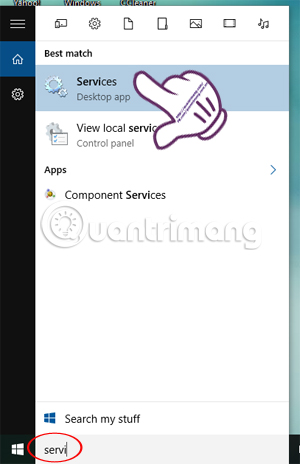
- Bước 2: Trong giao diện của Services, các bạn tìm và nhấn chuột phải vào mục Windows updatevà chọn Properties.
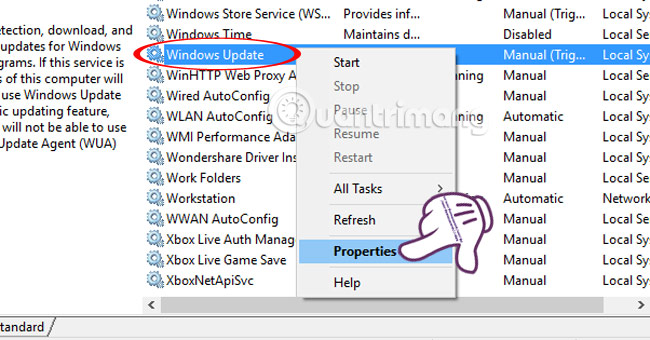
- Bước 3: Xuất hiện giao diện cửa sổ mới. Tại đây, chúng ta chọn thẻ General và lựa chọn mục Startup type về chế độ Automatic rồi nhấn Start và OK để kết thúc.
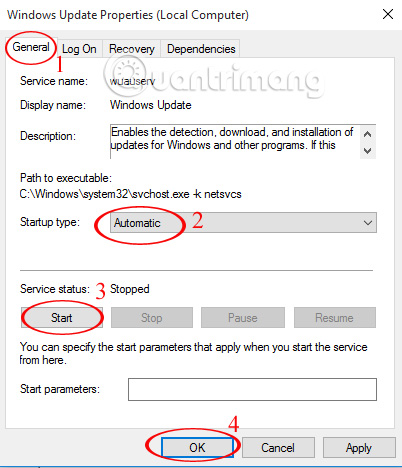
- Bước 4: Quay trở lại thanh tìm kiếm của Windows, bạn nhập từ khóa group và nhấn vào kết quả bên trên. Hoặc sử dụng từ khóa gpedit.msc và cũng nhấn vào kết quả tìm được.
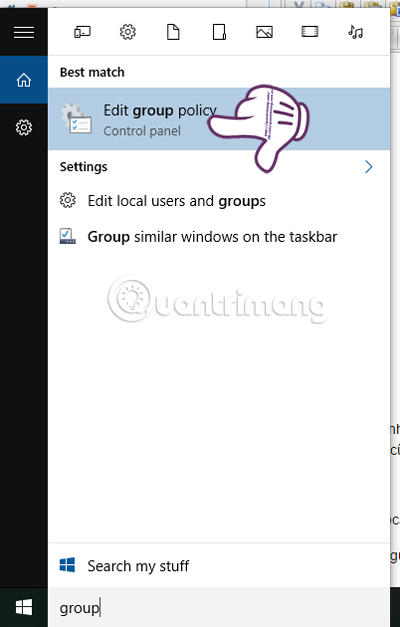
- Bước 5: Tại giao diện Local Group Policy Editor, chúng ta tìm kiếm theo đường dẫn thư mục sau:
Computer Configuration > Administrative Templates > System.
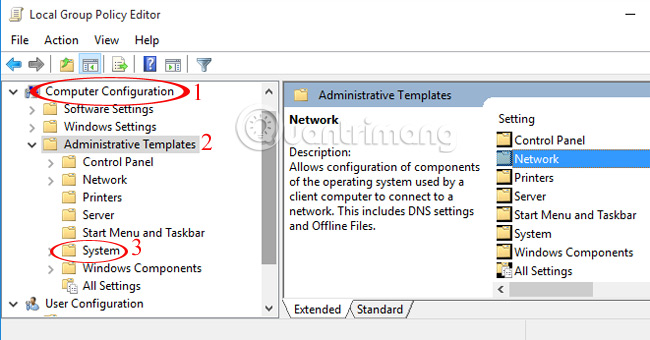
- Bước 06: Click đúp chuột vào System. Sau đó, tại giao diện bên phải bạn tìm đến mục Specify settings for optional compenent installation and component repair. Chúng ta kích chuột phải và chọn Edit.
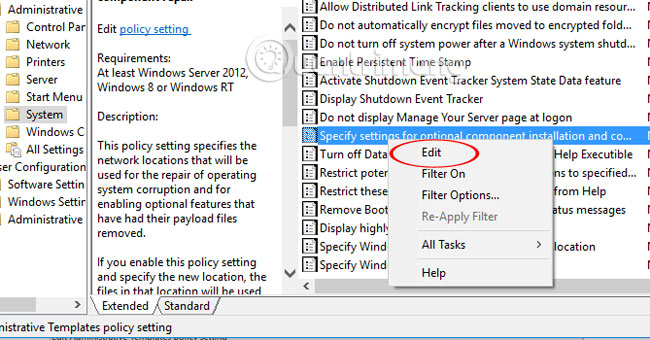
- Bước 7: Tại đây, bạn tích vào ô Enabled và nhấn OK để lưu lại.
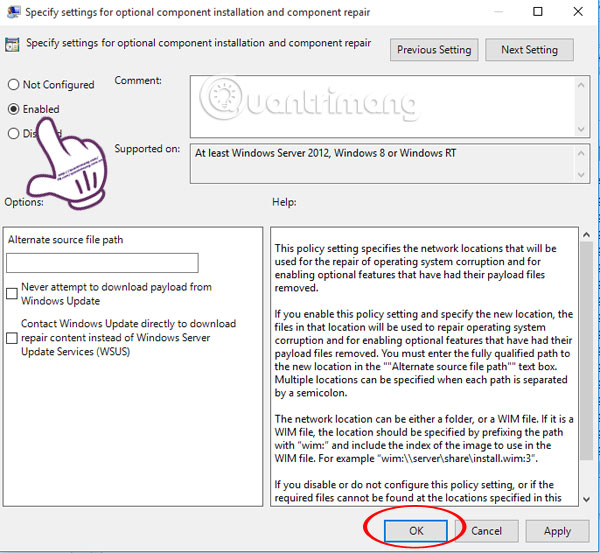
Cuối cùng, khởi động lại máy tính và cài thử lại chương trình xem đã được chưa nhé.
Chúc các bạn thành công !!!
Nếu các bạn cài .NET Framework 3.5 bị lỗi có thể bình luận bên dưới để chúng ta cùng tìm hiểu nguyên nhân nhé !
Xem thêm:
